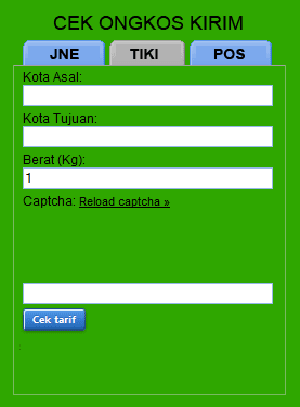Dengan menyematkan tanda tangan di artikel yang kita posting paga blog atau website kita mungkin bisa memberikan sensasi tersendiri buat kita, sebagai bentuk tanda hasil karya yang dengan jerih-payah kita rangkai, kita padukan kemampuan berfikir dan ketrampilan fisik dalam menyelesaikannya. Lalu bagaimana cara membuat tanda tangan secara online? kan biasanya kalau tanda tangan itu dikertas? :)
Disini kita akan mengulas sedikit bagaimana cara membuat tanda tangan secara online. Dengan menggunakan fasilitas layanan dari website mylivesignature kita akan membuat tanda tangan dengan sangat mudahnya, berikut langkah-langkah dalam membuatnya :
1. Kunjungi situs
mylivesignature atau klik
disini
2. Dari halaman depan klik "Start Now!"
3. Klik tulisan "using the signature creation wizard" kemudian isi kotak dialog dengan nama atau tulisan yang anda inginkan untuk tanda tangan, kemudian klik "Next Step"
4. Disini anda akan dihadapkan dengan banyak jenis font atau huruf, pilih jenis font yang anda sukai, kemudian klik "Next Step" contoh pada gambar dibawah ini
5. Pada langkah ini adalah memilih ukuran tanda tangan yang kita inginkan, setelah anda menentukan ukuran kemudian klik "Next Step"
6. Pilih warna untuk tanda tangan anda sesuai selera, addausry sarankan untuk warna background pakai transparan saja, kemudian klik "Next Step"
7. Tentukan kemiringan tanda tangan anda, sedang, miring, atau miring sekali, terserah anda asal tidak jatuh saja kalau terlalu miring :) kemudian klik "Next Step"
8. Ini adalah langkah yang terakhir, klik kanan pada gambar tanda tangan yang sudah selesai kemudian klik Simpan gambar sebagai...
Demikian ulasan ringkas cara membuat tanda tangan di postingan blog, masukan dan saran sangat addausry butuhkan untuk kesempurnaan artikel ini.
semoga bermanfaat !